Утилиты
Нет записей
Ключевые слова для команд
Нет записей
Масштабирование типов линий на видовых экранах листа
В пространстве листа масштаб типа линий может быть задан на основе единиц измерения чертежа пространства, где был создан объект или на основе единиц пространства листа.
Для сохранения одинакового масштаба типа линий у объектов, которые отображаются с различным масштабом на листе и в видовом экране, можно использовать системную переменную PSLTSCALE. Например, если системной переменной PSLTSCALE задано значение 1 (по умолчанию), можно установить текущий тип линий как штрихованный, а затем провести отрезок в пространстве листа. После этого на листе создается видовой экран с коэффициентом экранного увеличения 1х. Он устанавливается текущим, и на нем тем же самым штриховым типом линий проводится отрезок. Обе штриховые линии должны выглядеть одинаково. Если изменить коэффициент экранного увеличения видового экрана на 2х, масштаб типа линий у обоих отрезков останется одинаковым, несмотря на различие в коэффициентах экранного увеличения.
При включенной функции PSLTSCALE можно управлять длиной штриховки с помощью системных переменных LTSCALE и CELTSCALE. На левом чертеже установлен одинаковый масштаб типа линии, независимо от масштабов видов. На правом чертеже масштаб типа линии соответствует масштабу вида.

См. также:
■ Задание масштаба весов линий.
Установка единого масштаба линий в пространстве листа
1. Выберите меню "Формат"→"Типы линий".
2. В окне "Диспетчер типов линий" выбрать "Вкл подробности".
3. Ввести значение глобального масштаба в поле "Глобальный масштаб".
4. Нажмите "OK".
ТИПЛИН
Краткий справочник
Команды
ТИПЛИН
Загрузка, установка и изменение типов линий
Системные переменные
PSLTSCALE
Управляет масштабированием типов линий в пространстве листа
Утилиты
Нет записей
Ключевые слова для команд
Нет записей
Выравнивание видов на видовых экранах листа
В целях улучшения внешнего вида чертежа можно выровнять (горизонтально, вертикально или под углом) виды на различных видовых экранах друг относительно друга.
Это достигается панорамированием вида на одном видовом экране относительно базовой точки, расположенной на другом.
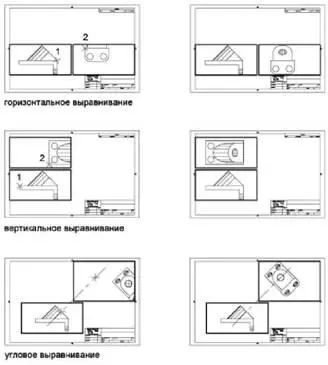
Для точного выравнивания видов на листе можно воспользоваться вспомогательной геометрией, объектной привязкой к объектам пространства модели, отображаемым на видовых экранах листа, или любым из режимов ограничения передвижения курсора, включаемым с помощью панели состояния.
Выравнивание объектов на разных видовых экранах с помощью вспомогательной линии
1. Перейти на вкладку "Лист".
2. Выберите меню "Рисование"→"Прямая".
3. Указать точку на первом видовом экране. Указать вторую точку для определения вспомогательной линии выравнивания.
Указать точку для выравнивания объектов на втором видовом экране. Для обеспечения точности указания можно использовать объектную привязку.
4. Выберите меню "Изменить"→"Перенести".
5. Выбрать видовой экран для выравнивания относительно первого видового экрана. Нажмите ENTER.
6. На запрос базовой точки указать точку на втором видовом экране. Указать точку, соответствующую заданной точке на первом видовом экране.
7. При появлении запроса на ввод второй точки нажмите клавишу SHIFT и, не отпуская, щелкните правой кнопкой мыши. Выберите "Объектная привязка"→"Нормаль". Выберите построенную вспомогательную линию.
Два заданных видовых экрана и объекты на них выравниваются.
ПРИМЕЧАНИЕ. Для выравнивания объектов масштабы выравниваемых видовых экранов должны быть одинаковыми.
Изменить
Выравнивание объектов на разных видовых экранах с помощью команды ФОРМАТЛ
1. В командной строке ввести форматл.
2. Ввести в(Выровнять).
3. Выбрать один из следующих способов выравнивания.
■ Горизонтальное.Выравнивание по горизонтали точки на одном видовом экране с базовой точкой на другом видовом экране.
■ Вертикальное.Выравнивание по вертикали точки на одном видовом экране с базовой точкой на другом видовом экране.
Читать дальше


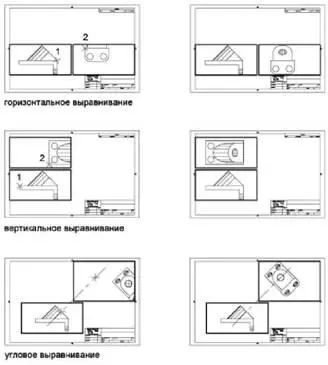







![Кристи Фанк - Грудь. Руководство пользователя [litres]](/books/392018/kristi-fank-grud-rukovodstvo-polzovatelya-litre-thumb.webp)


